苹果手机如何去除词频
更新时间:2024-04-13 16:32:08来源:兔子手游浏览量:
苹果手机输入法的词频功能在我们日常使用中可能会带来一些不便,因此了解如何去除词频是非常重要的,苹果手机去除词频的步骤并不复杂,只需要在设置中进行简单操作即可。通过删除不常用的词频,我们可以提高输入效率,让手机输入体验更加流畅。接下来我们就来详细了解一下苹果手机输入法词频的删除步骤。
苹果手机输入法词频删除步骤
操作方法:
1.苹果手机解锁后,点击打开“设置”功能,如图。
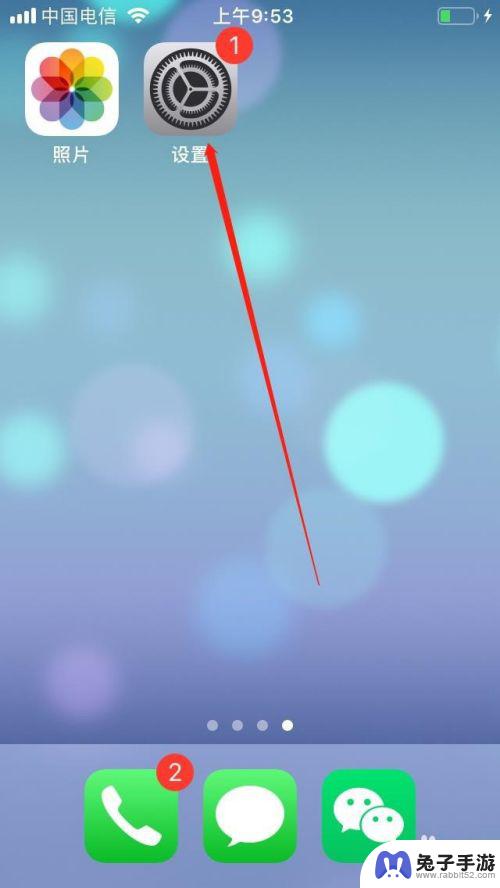
2.点击设置后,在弹出的界面向上滑动屏幕找到并点击“通用”。如图。
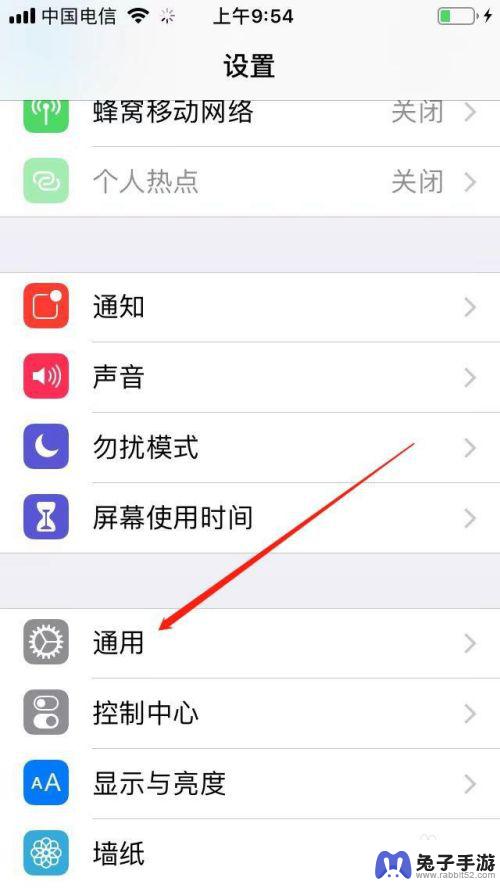
3.点击进入通用界面后,滑动屏幕到最底部点击“还原”。如图。
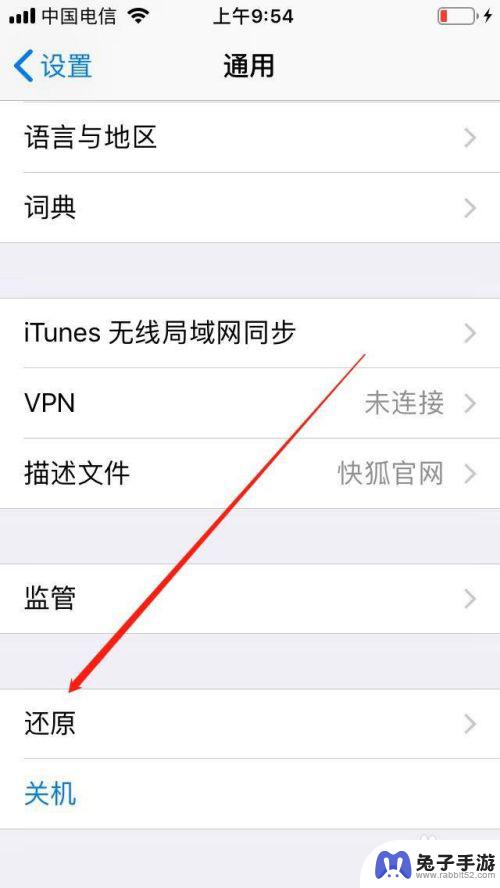
4.点击后,在弹出的还原界面点击“还原键盘词典”,如图。
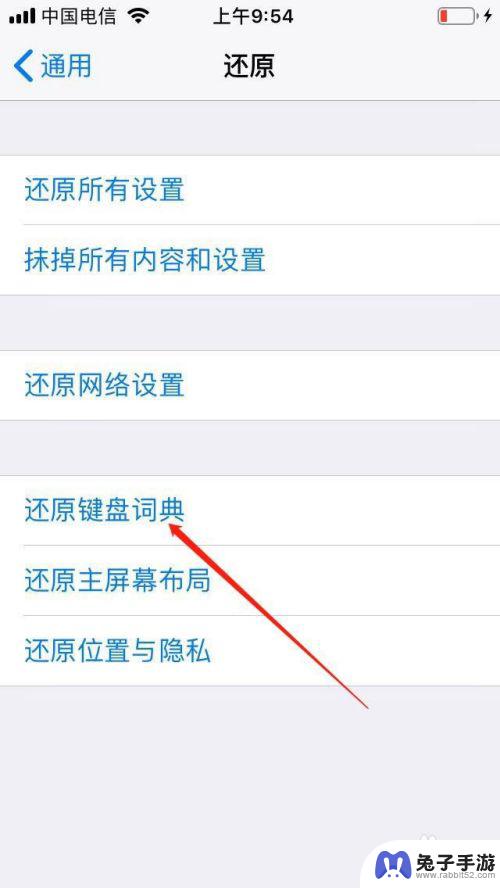
5.点击后,在弹出的界面输入解锁密码完成验证,如图。
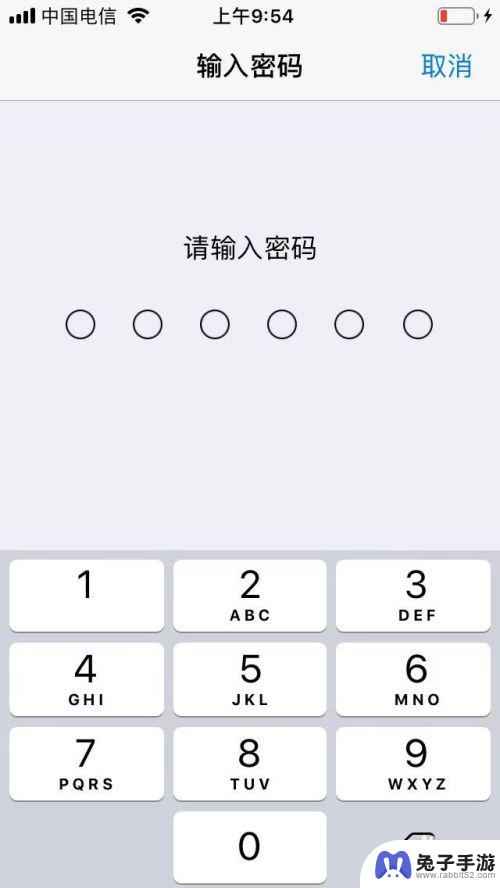
6.密码验证成功后,在弹出的提示界面点击“还原词典”即可。如图。
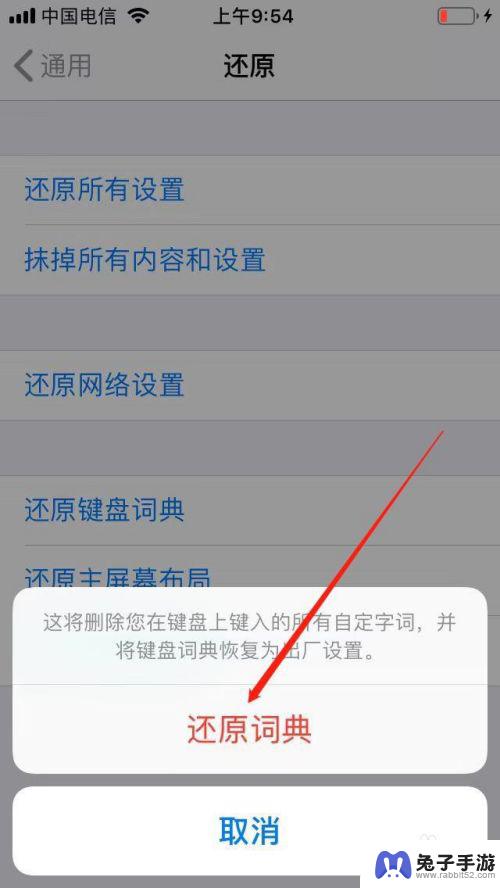
以上是关于如何去除苹果手机的词频的全部内容,如果你遇到类似的情况,请快速参考我提供的方法来解决,希望能对大家有所帮助。
- 上一篇: 华为手机如何开通语音遥控
- 下一篇: 苹果手机电子秤touchscale
热门教程
猜您喜欢
最新手机软件
- 1
- 2
- 3
- 4
- 5
- 6
- 7
- 8
- 9
- 10
















